
Anpil fwa objektif la ultim nan travay sou dokiman Excel a se kopi enprime li yo. Men, malerezman, se pa tout itilizatè konnen ki jan yo egzekite pwosedi sa a, espesyalman si ou bezwen enprime pa tout sa ki nan liv la, men se sèlman kèk paj. Se pou nou kalkile li soti ki jan fè yon kopi enprime nan dokiman an nan pwogram nan Excel.
Gade tou: Enprime dokiman nan MS Pawòl
Sòti nan dokiman an nan enprimant lan
Anvan pwosedi ak yon kopi enprime nan nenpòt ki dokiman, asire w ke se enprimant lan byen konekte nan òdinatè w lan ak konfigirasyon ki nesesè se fèt nan sistèm nan fonksyone Windows. Anplis de sa, non an nan aparèy la nan ki ou fè plan yo enprime yo ta dwe parèt atravè koòdone nan Exel. Yo nan lòd yo asire w ke koneksyon an ak anviwònman yo kòrèk, ale nan tab la dosye-a. Apre sa, deplase nan seksyon "enprime". Nan pati santral la nan fenèt la ki louvri nan inite a enprimant, non an nan aparèy sa a ki te sou ou fè plan yo enprime dokiman yo ta dwe parèt.
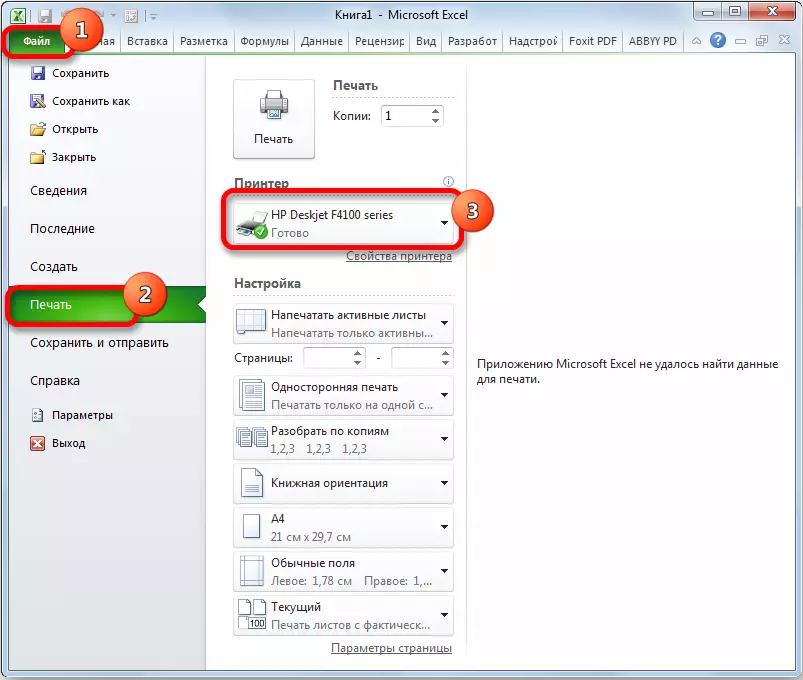
Men, menm si se aparèy la parèt kòrèkteman, li pa asire ke li se konekte. Reyalite sa a vle di sèlman ke li se byen configuré nan pwogram nan. Se poutèt sa, anvan enprime, asire w ke se enprimant lan pèmèt sou rezo a epi li se ki konekte nan òdinatè a pa kab oswa rezo san fil.
Metòd 1: enprime dokiman an tout antye
Apre yo fin koneksyon an tcheke, ou ka kòmanse enprime sa ki nan dosye a Excel. Fason ki pi fasil pou enprime dokiman an antyèman. Soti nan sa a nou pral kòmanse.
- Ale nan tab la "File".
- Apre sa, nou deplase nan seksyon "Print" pa klike sou atik ki apwopriye a nan meni an bò gòch nan fenèt la louvri.
- Fenèt la ekri an lèt detache kòmanse. Apre sa, ale nan seleksyon an nan aparèy la. "Printer" jaden an ta dwe montre non an nan ki aparèy ki te sou ou fè plan yo enprime. Si se non an nan yon lòt enprimant parèt la, ou bezwen klike sou li epi chwazi opsyon a satisfè ou nan lis la drop-desann.
- Apre sa, nou deplase nan anviwònman blòk ki anba a. Depi nou bezwen enprime tout sa ki nan dosye a, klike sou jaden an premye epi chwazi "Ekri an lèt detache tout liv" atik la nan lis la.
- Nan jaden an kap vini an, ou ka chwazi ekzakteman ki kalite enprime se yo pwodwi:
- Sele yon sèl bò;
- Doub-sided ak yon koudeta relatif nan kwen an long;
- Double-sided ak yon koudeta relatif nan kwen an kout.
Li se deja nesesè yo chwazi an akò ak objektif espesifik, men default la se opsyon nan premye.
- Nan pwen kap vini an, li nesesè yo chwazi, demont materyèl la enprime sou kopi oswa ou pa. Nan pwemye ka a, si ou enprime yon kopi kèk nan dokiman an menm, imedyatman sou sele a pral ale tout fèy papye yo nan lòd: kopi nan premye, Lè sa a, dezyèm lan, elatriye. Nan ka, dezyèm lan, enprimant lan pral enprime tout sikonstans nan fèy la premye nan tout kopi nan yon fwa, Lè sa a, dezyèm lan, elatriye. Sa a paramèt se itil espesyalman si itilizatè a simagri kopi anpil nan dokiman an, epi yo pral anpil soulaje klasman an nan eleman li yo. Si ou enprime yon kopi, anviwònman sa a se absoliman enpòtan pou itilizatè a.
- Yon anviwònman trè enpòtan se "oryantasyon". Se jaden sa a detèmine nan ki oryantasyon pral enprime: nan liv la oswa nan jaden flè nan. Nan pwemye ka a, wotè a nan fèy la pi gran pase lajè li yo. Avèk oryantasyon jaden flè, lajè fèy gen plis pouvwa pase wotè.
- Jaden ki anba la a defini gwosè a nan fèy la enprime. Chwazi kritè sa a, premye nan tout, depann sou gwosè a nan papye a ak sou kapasite yo nan enprimant lan. Nan pifò ka yo, se fòma A4 itilize. Li se mete nan anviwònman yo default. Men pafwa ou gen pou itilize lòt dimansyon ki disponib.
- Nan jaden an kap vini an, ou ka mete gwosè a jaden. Pa default, "jaden yo konvansyonèl" valè aplike. An menm tan an nan anviwònman yo, gwosè a nan jaden yo anwo ak pi ba se 1.91 cm, dwa ak bò gòch - 1.78 cm. Anplis de sa, li se posib yo enstale kalite sa yo nan jaden yo:
- Lajè;
- Etwat;
- Dènye valè koutim.
Epitou, ka gwosè a nan jaden an dwe mete manyèlman ki jan fè sa a nou pral pale anba a.
- Nan jaden an kap vini an, Eskalad fèy la configuré. Gen opsyon sa yo pou chwazi paramèt sa a:
- Kouran (kopi enprime nan fèy papye ak gwosè aktyèl) - pa default;
- Mete yon fèy pou yon paj;
- Mete tout kolòn pou yon paj;
- Amize tout liy pou chak paj.
- Anplis de sa, si ou vle yo mete echèl la manyèlman pa ki espesifye yon valè espesifik, epi, san yo pa itilize anviwònman yo pi wo a, ou ka ale nan "Anviwònman yo nan dekale a customizable".
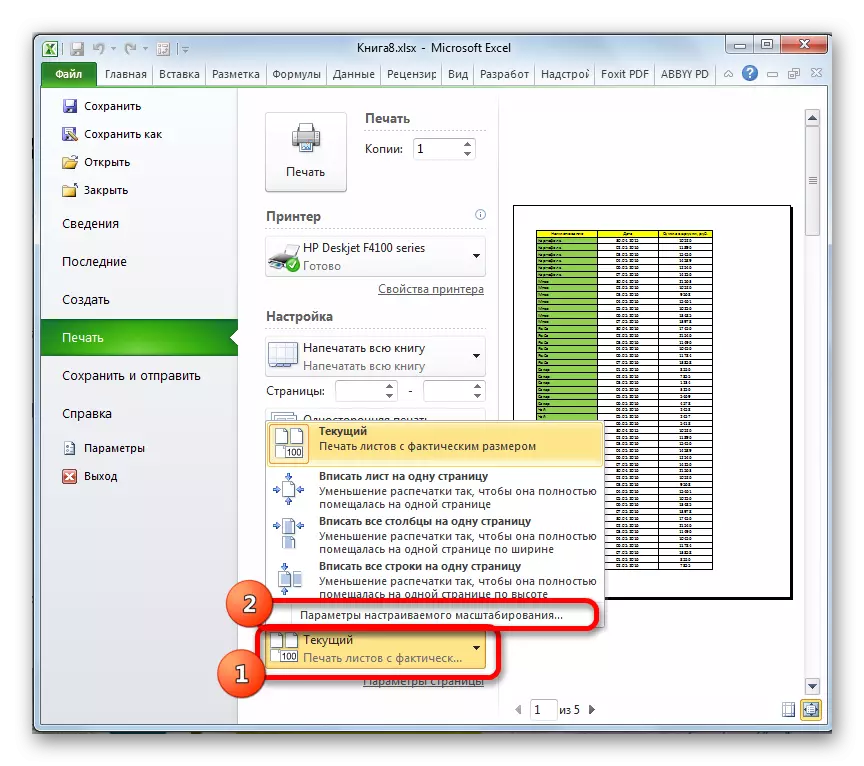
Kòm yon opsyon altènatif, ou ka klike sou inscription "Anviwònman paj la", ki sitiye nan pati anba a nan fen lis la nan anviwònman jaden yo.
- Avèk nenpòt nan aksyon ki anwo yo, ale nan fenèt la, yo te rele "Paramèt paj". Si nan anviwònman ki anwo yo li te posib yo chwazi ant opsyon pre-enstale pou Anviwònman, lè sa a itilizatè a isit la gen kapasite nan configured ekspozisyon an nan dokiman an, kòm li vle.
Nan tab la an premye nan fenèt sa a, ki te rele "paj", ou ka ajiste echèl la pa ki espesifye valè egzak li yo nan pousan, oryantasyon (liv oswa jaden flè), gwosè papye ak bon jan kalite enprime (default 600 DPI).
- Nan jaden an "jaden", se yon anviwònman egzat nan jaden fèt. Sonje byen, nou te pale sou opòtinite sa a yon ti kras pi wo. Isit la ou ka presize egzak, eksprime nan valè absoli, paramèt nan chak jaden. Anplis de sa, ou ka imedyatman enstale orizontal oswa vètikal santral.
- Nan tab la sou la men, ou ka kreye pye ak configured kote yo ye.
- Nan "fèy" tab la, ou ka configured ekspozisyon an nan fen-a-fen strings, se sa ki, liy sa yo ki pral enprime sou chak fèy nan yon kote ki sèten. Anplis de sa, ou ka imedyatman configured sekans nan pwodiksyon an nan fèy papye yo nan enprimant lan. Li posib tou pou enprime griy fèy la, ki pa enprime pa default, Tèt fisèl ak kolòn, ak kèk lòt eleman.
- Apre yo fin tout anviwònman yo fin fèt nan paj "Page Anviwònman" fenèt la, pa bliye klike sou bouton an "OK" nan pati ki pi ba li yo nan lòd pou konsève pou yo pou kopi enprime.
- Retounen nan seksyon "Ekri an lèt detache" nan tab la File. Sou bò dwat fenèt la ki louvri fenèt la se zòn nan dispozisyon. Li montre pati nan dokiman an ki parèt sou enprimant lan. Pa default, si ou pa te fè nenpòt ki chanjman adisyonèl nan anviwònman yo, tout sa ki nan dosye a yo ta dwe parèt sou ekri an lèt detache a, ki vle di ke yo ta dwe dokiman an tout antye ap parèt nan zòn nan aperçu. Pou fè sèten ke ou ka woulo liv nan ba a woulo liv la.
- Apre anviwònman yo ke ou konsidere ou bezwen enstale yo montre, klike sou bouton an "Ekri an lèt detache" ki sitiye nan seksyon an "File" Tab an menm non yo.
- Apre sa, tout sa ki nan dosye a pral enprime sou enprimant lan.
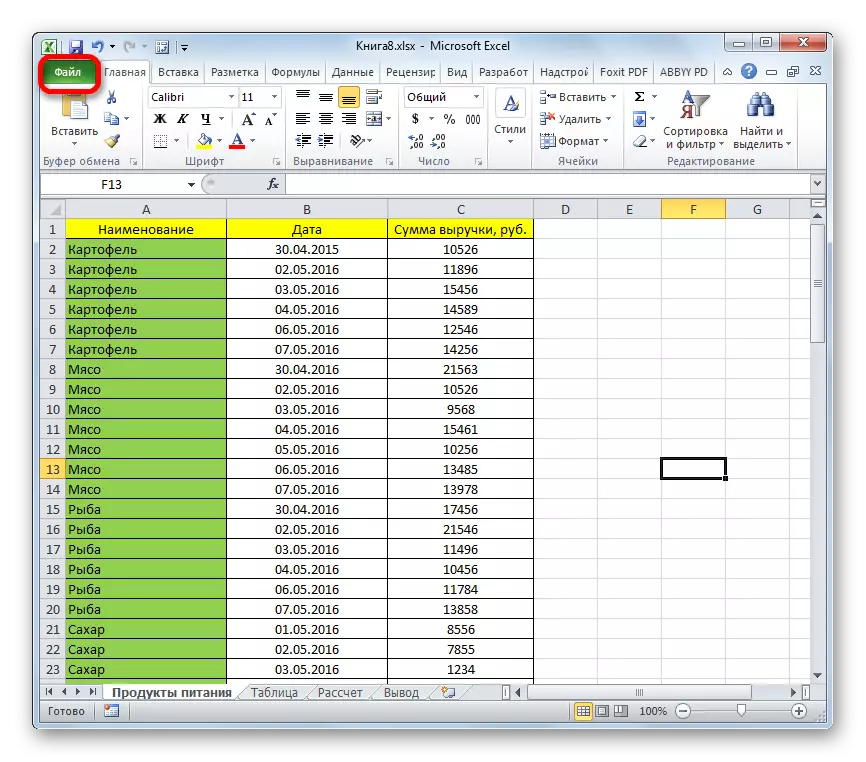
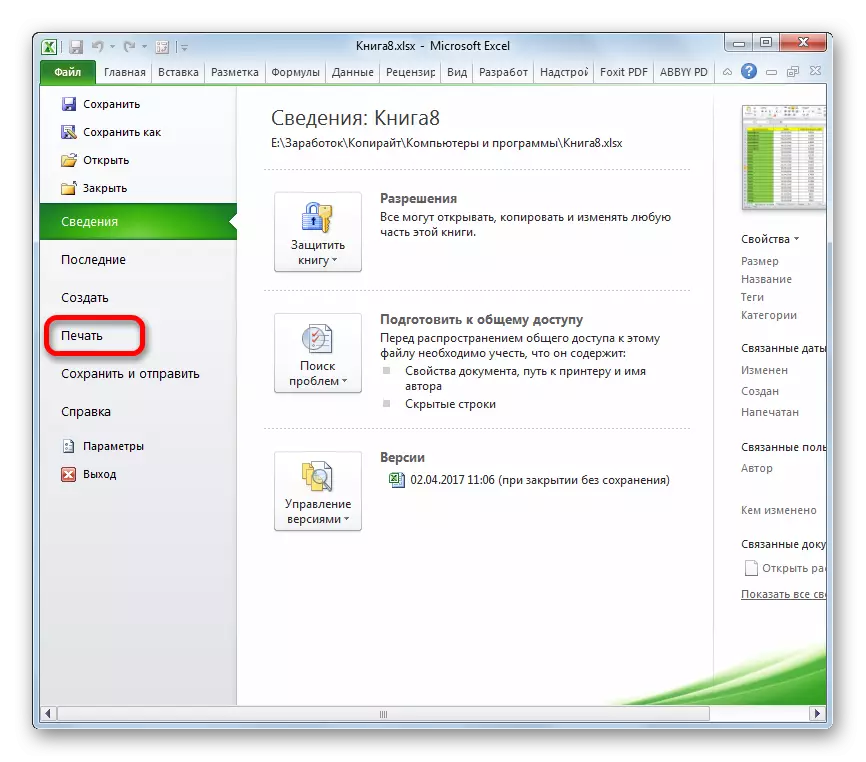
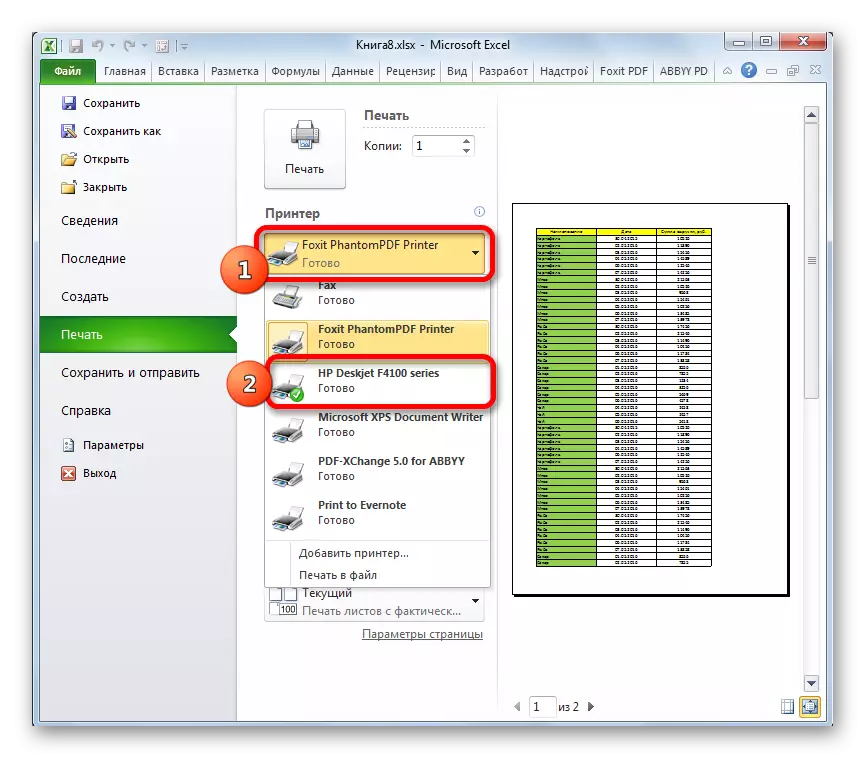
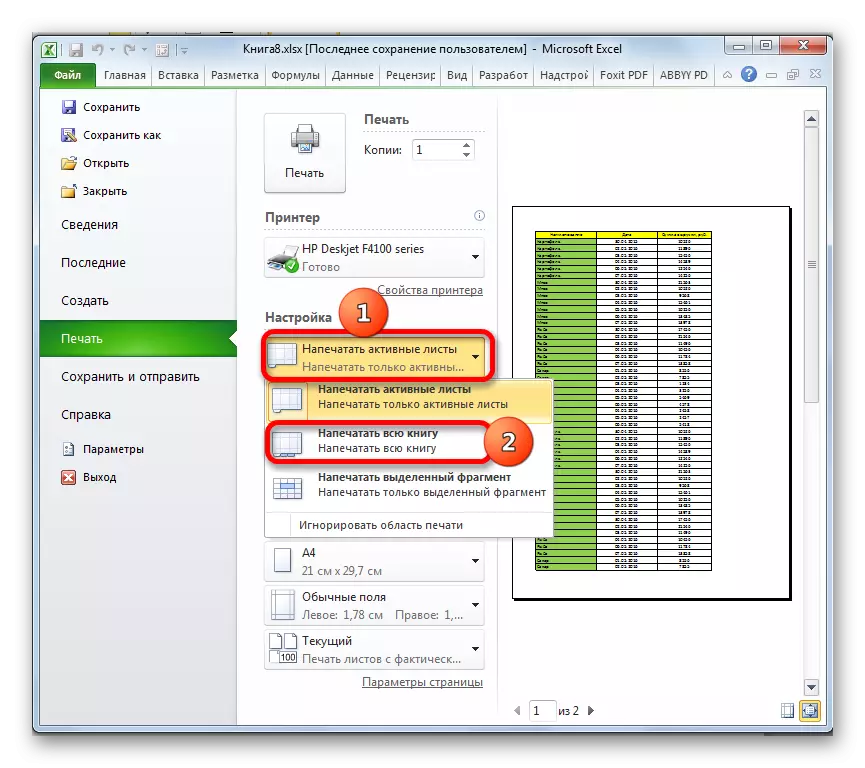
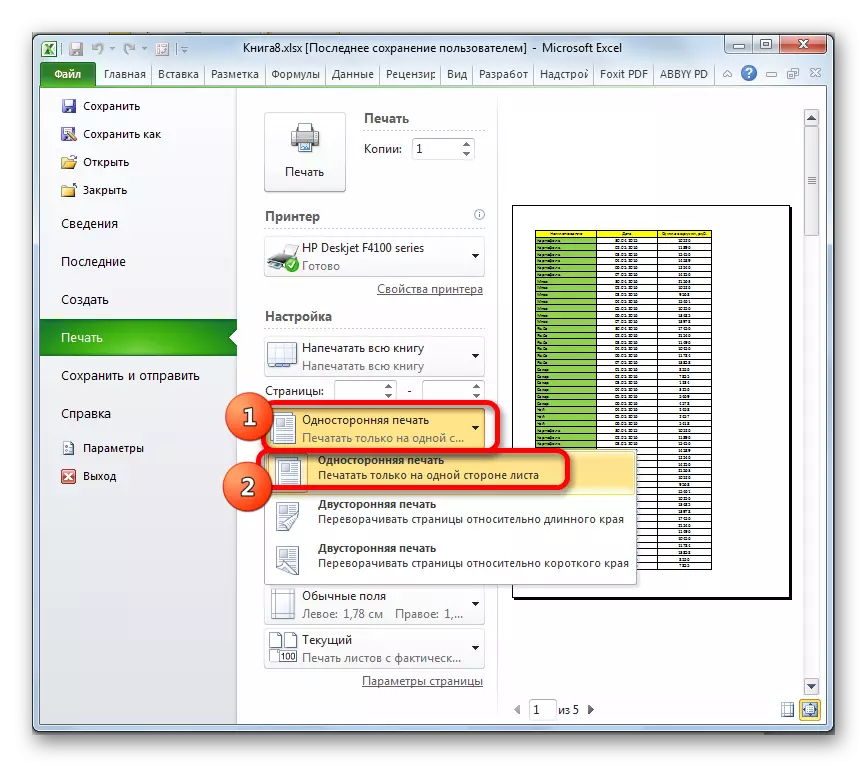
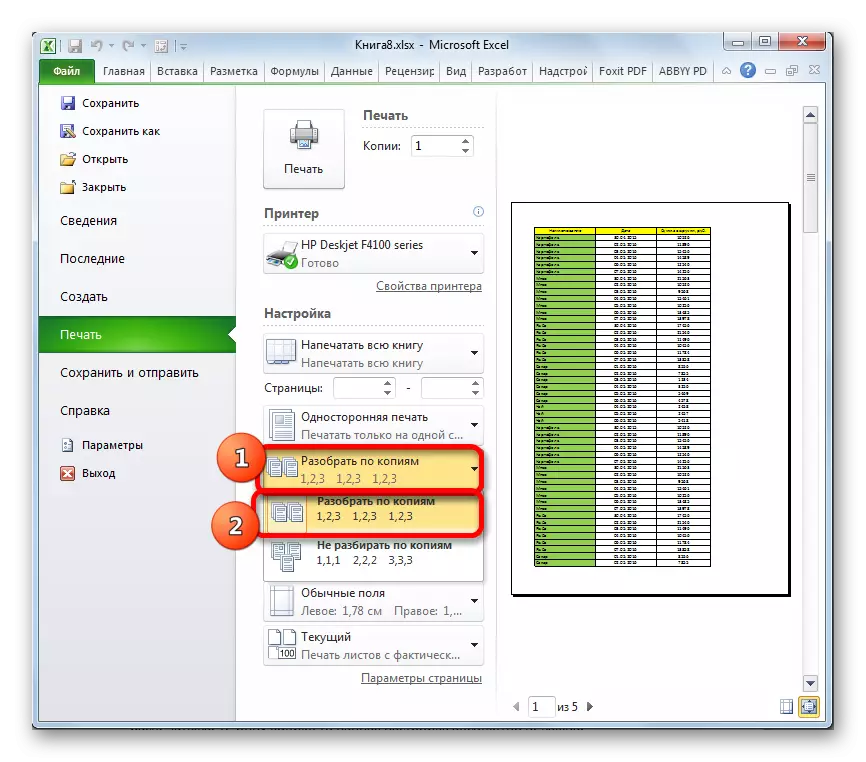
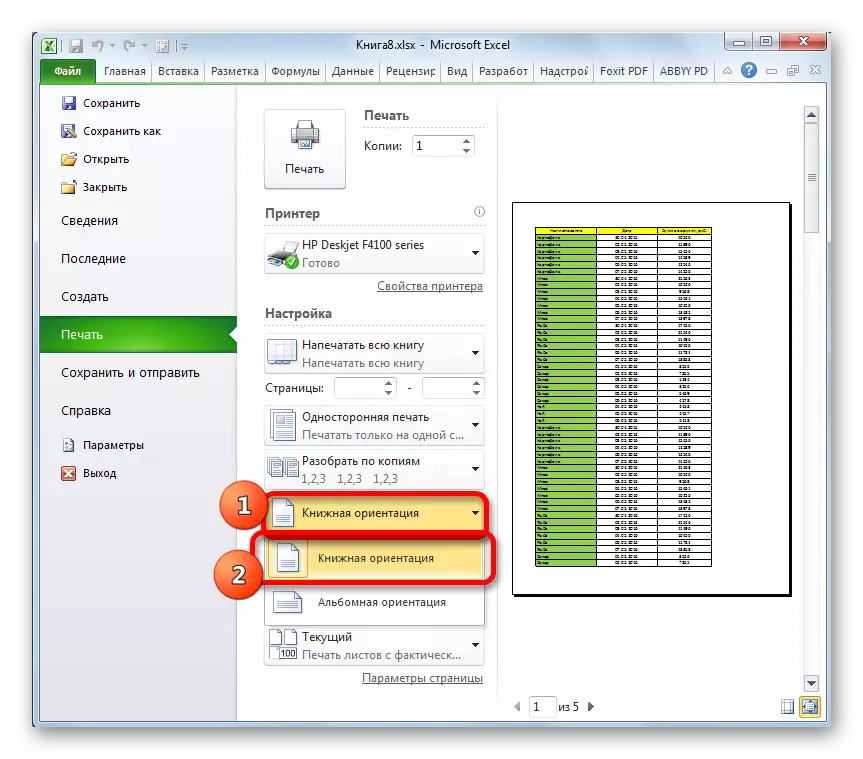
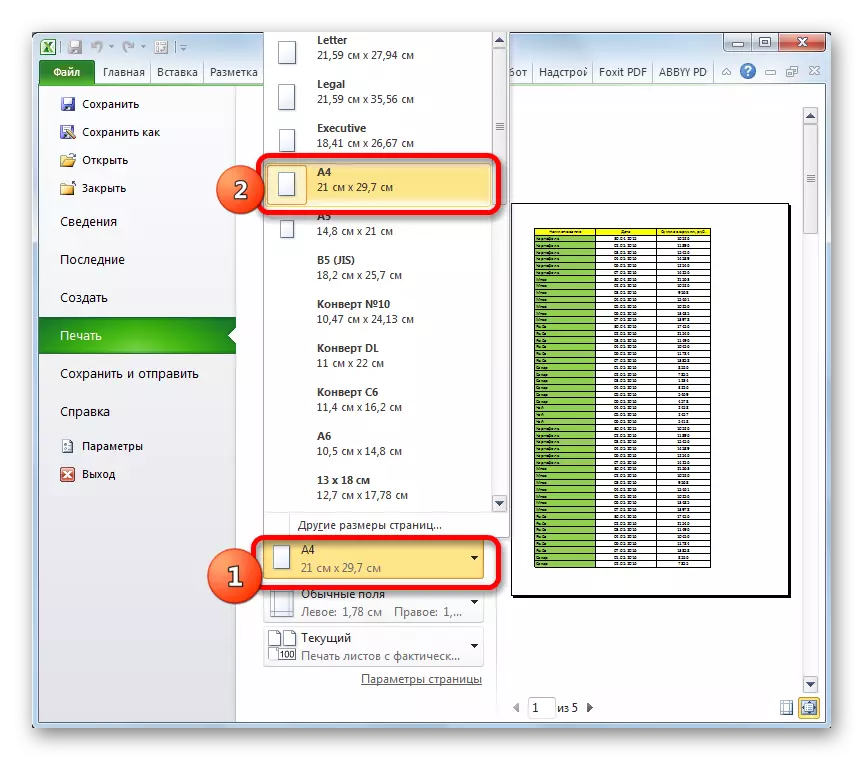
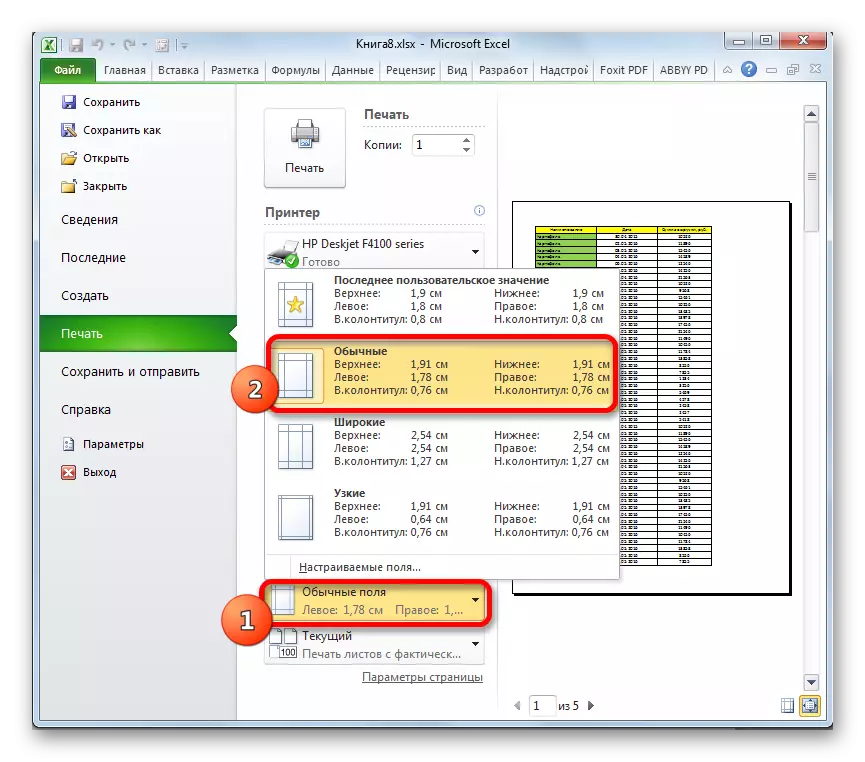
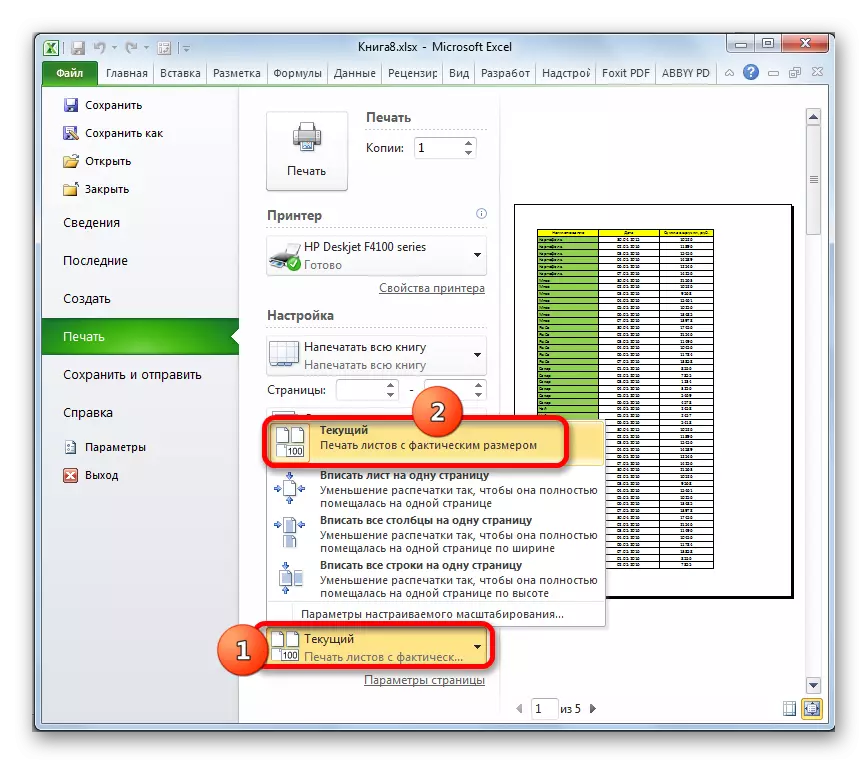
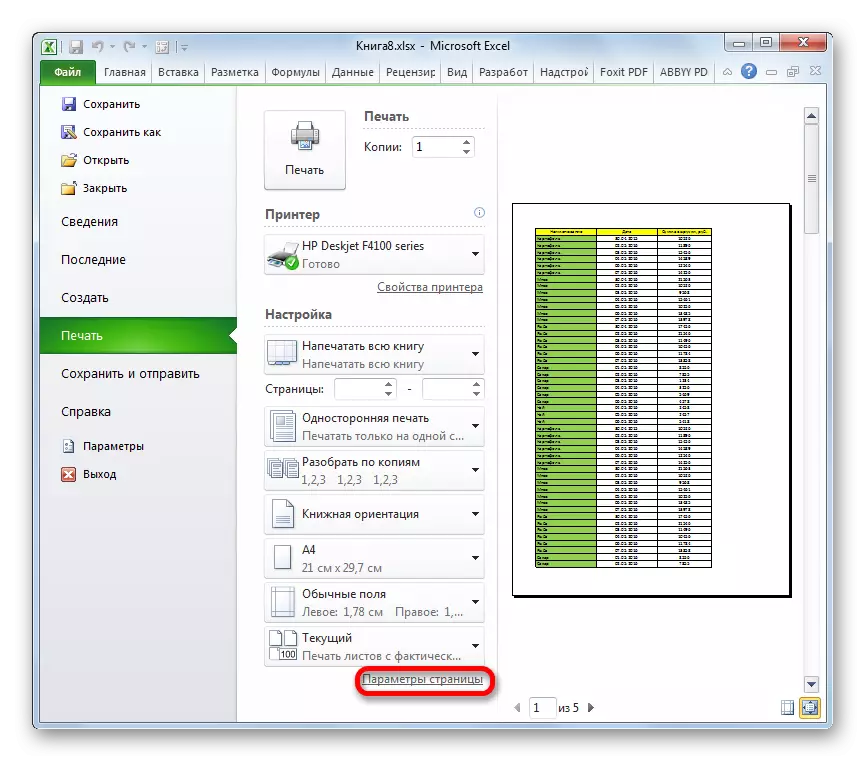
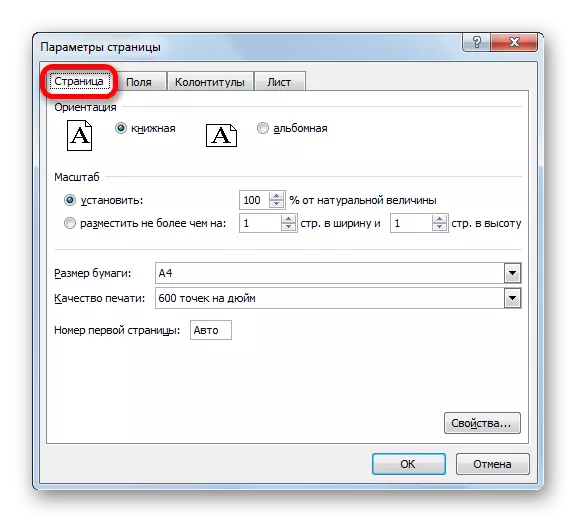

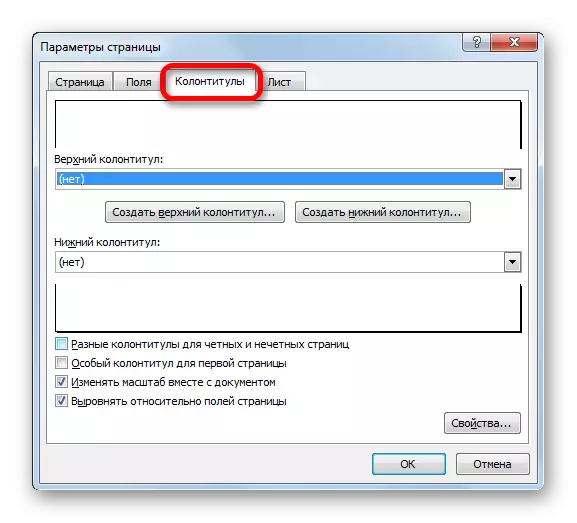
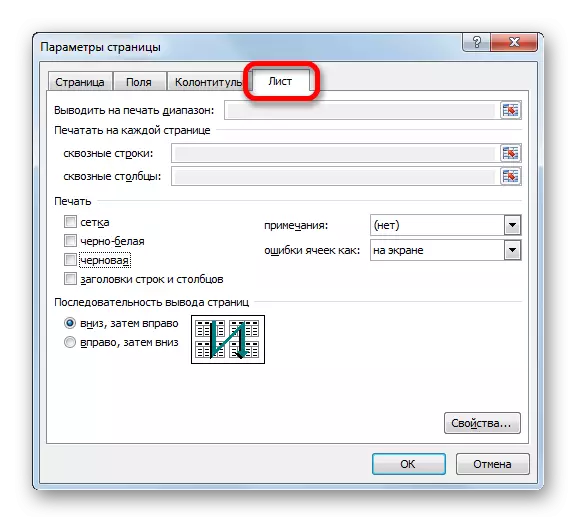
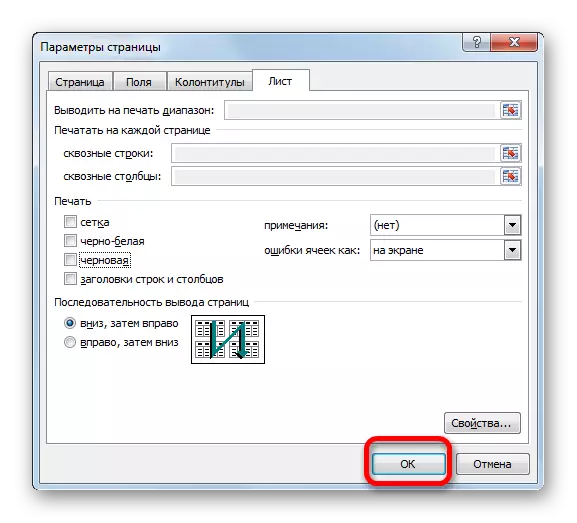
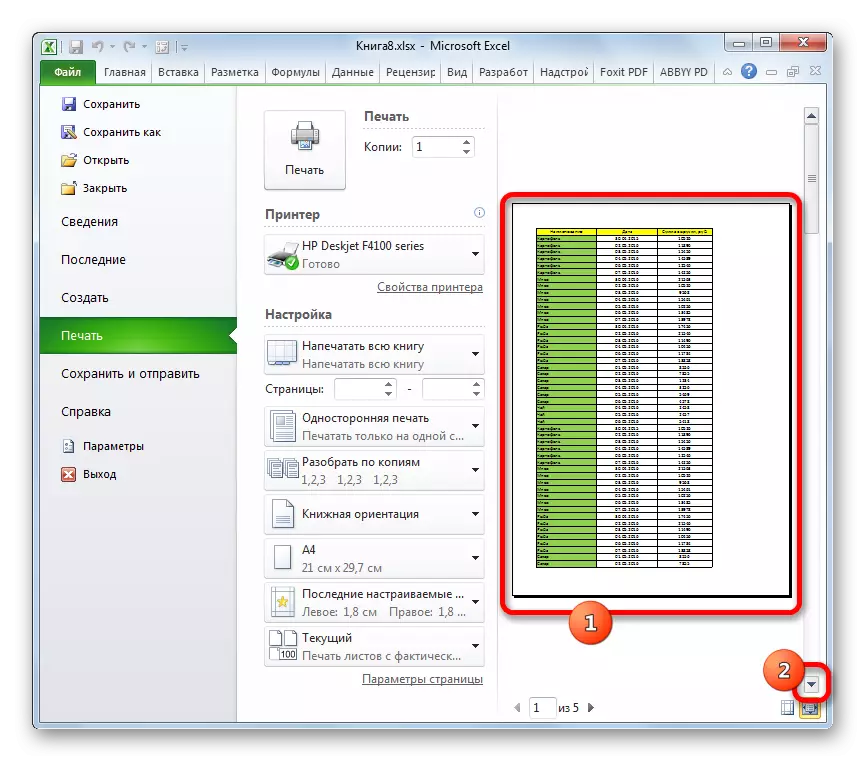
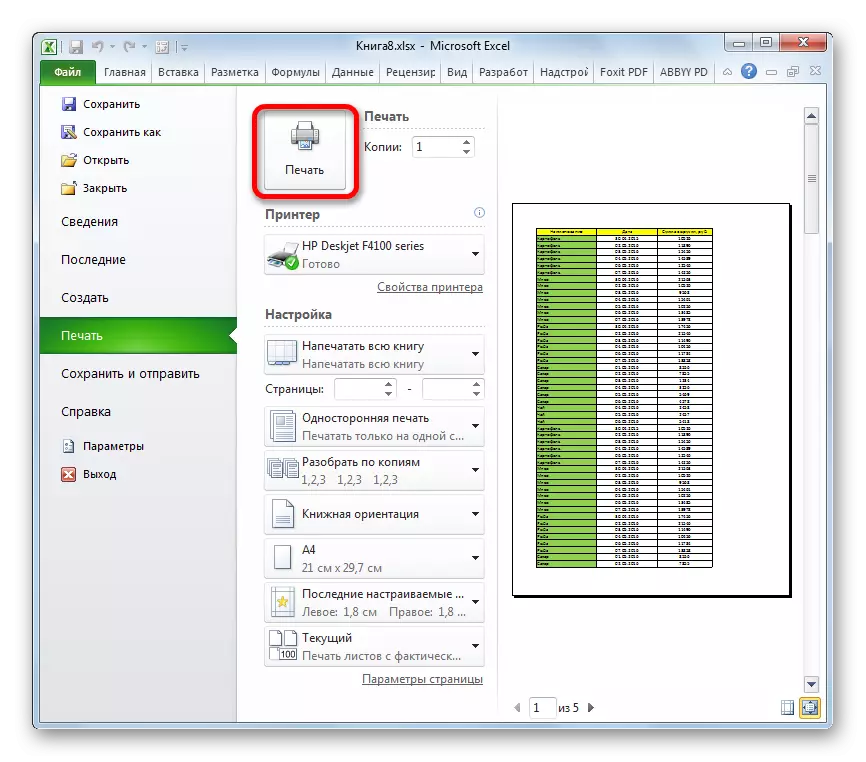
Gen yon altènativ a anviwònman enprime. Li ka fè pa ale nan "paj markeup" tab la. Kontwole yo enprime yo sitiye nan "Paramèt paj" toolbar la. Kòm ou ka wè yo, yo se pratikman menm jan ak nan tab la "File" epi yo jere pa prensip yo menm.
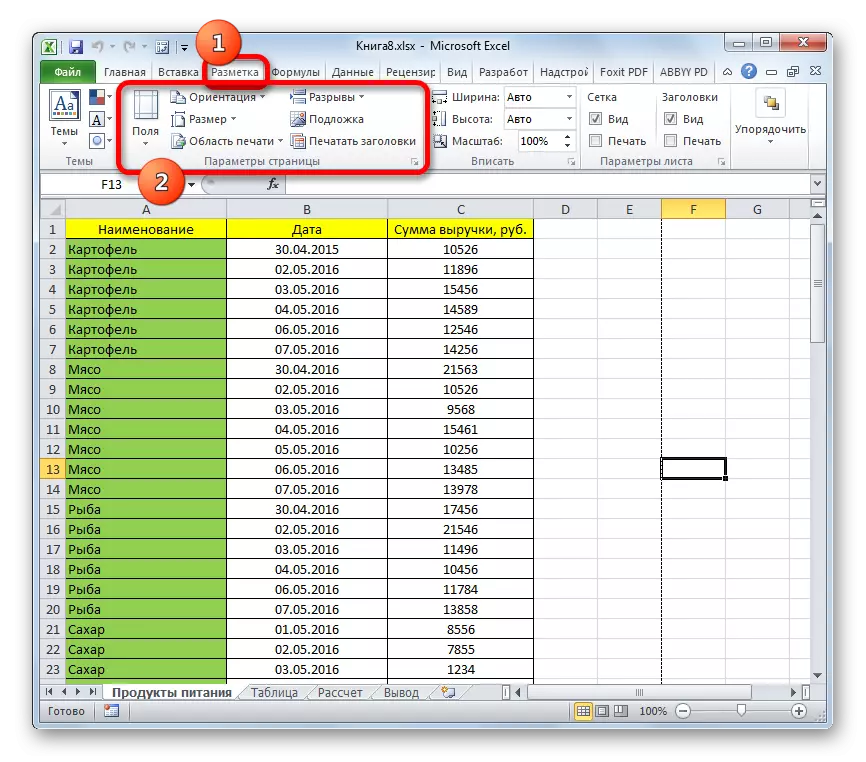
Pou yo ale nan paj "Paj Paramèt" fenèt la, klike sou icon nan nan fòm lan nan yon flèch oblik nan kwen ki anba adwat nan blòk la menm.
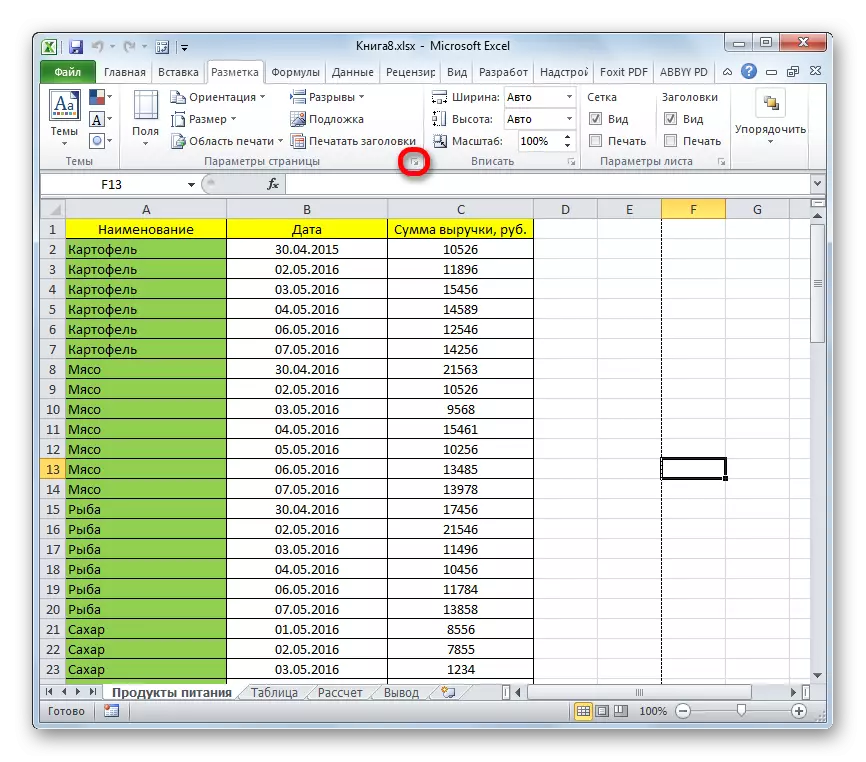
Apre sa, fenèt la paramèt abitye nan nou pral te lanse, nan ki ou ka fè aksyon sou algorithm ki pi wo a.
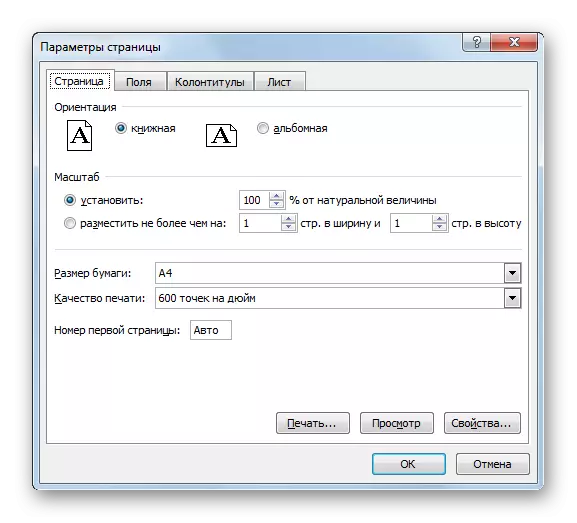
Metòd 2: Printout nan paj la Range
Pi wo pase, nou gade ki jan yo mete kanpe enprime nan liv la kòm yon antye, epi kounye a kite a gade nan ki jan fè li pou atik endividyèl si nou pa vle enprime dokiman an tout antye.
- Premye a tout, nou bezwen detèmine ki paj sou kont lan dwe enprime. Fè travay sa a, ale nan mòd paj la. Sa a ka fè pa klike sou "paj" icon a, ki se afiche sou ba a sitiyasyon nan pati dwat li yo.
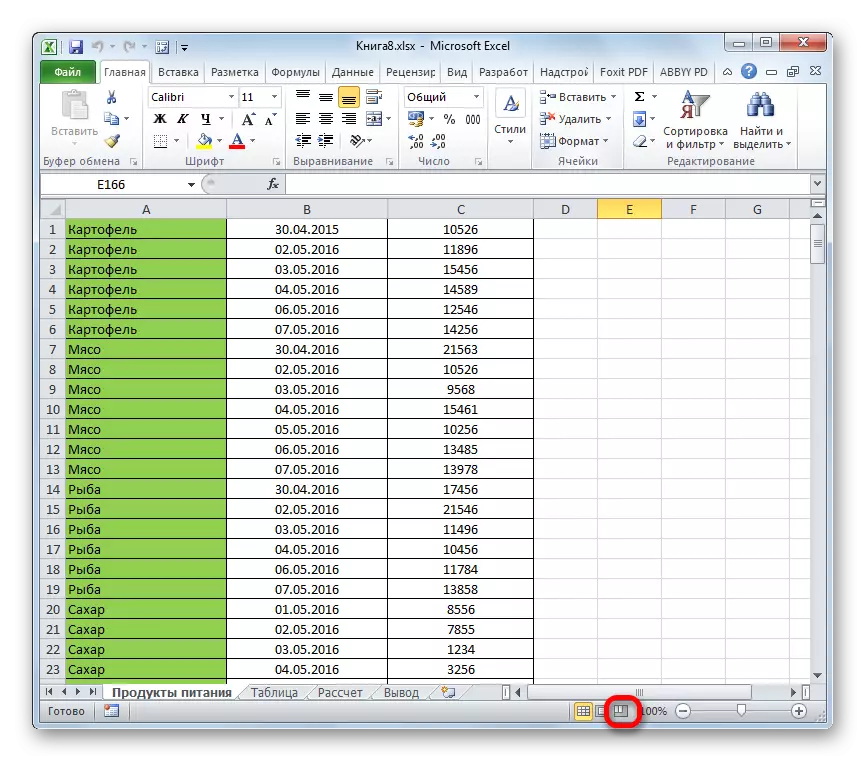
Genyen tou yon lòt Variant nan tranzisyon an. Pou fè sa, ou bezwen pou avanse pou pi nan "View" tab la. Apre sa, klike sou bouton "Mode paj la", ki se mete sou kasèt la nan "Liv View Mode" blòk la.
- Apre sa, se mòd nan Navigasyon dokiman te kòmanse. Kòm ou ka wè, li se separe soti nan chak lòt ak fwontyè pwentiye an, ak nimewotasyon yo se vizib kont background nan nan dokiman an. Koulye a, ou bezwen sonje nimewo yo nan paj sa yo ke nou pral ekri an lèt detache.
- Kòm nan tan anvan an, nou deplase nan "File" tab la. Lè sa a, ale nan seksyon "enprime".
- Nan anviwònman yo ki te gen de jaden "paj". Nan jaden an premye, ou presize premye paj la nan seri a ke nou vle enprime, ak nan dezyèm lan - yon sèl ki sot pase a.
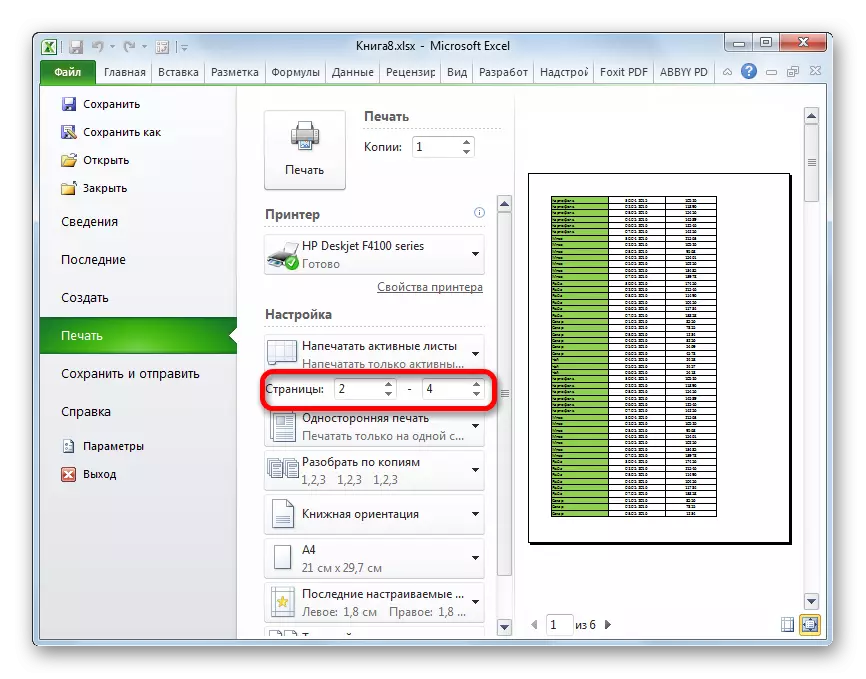
Si ou bezwen enprime sèlman yon paj, lè sa a nan tou de jaden ou bezwen presize nimewo li yo.
- Apre sa, si sa nesesè, tout anviwònman yo sou ki konvèsasyon an te sou yo sèvi ak metòd la 1. Next nou klike sou bouton an "Enprime".
- Apre sa, enprimant lan simagri ranje paj la espesifye oswa fèy klè espesifye nan anviwònman yo.
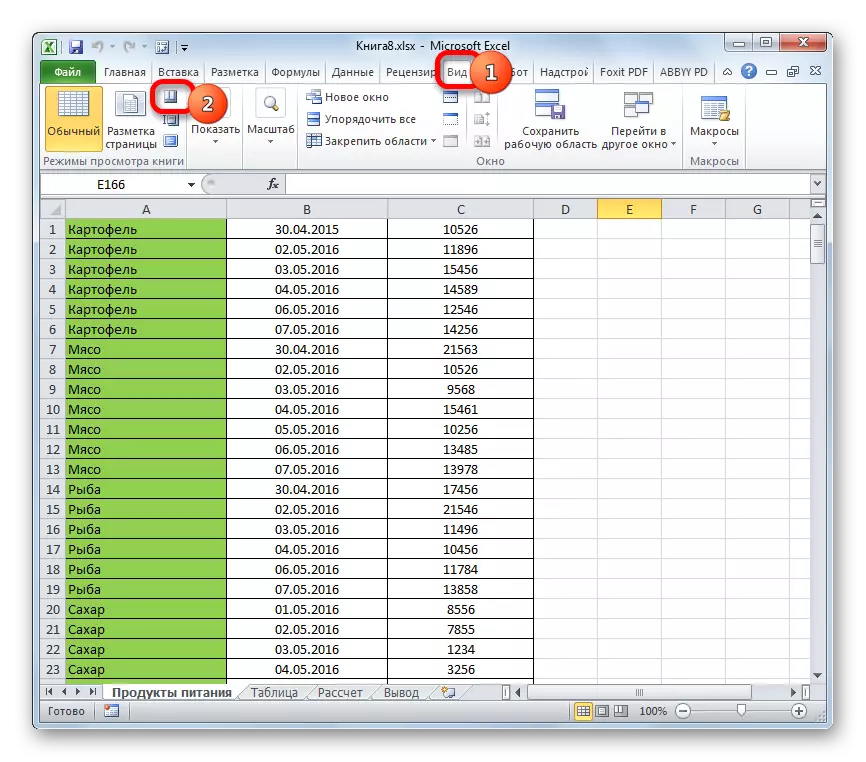
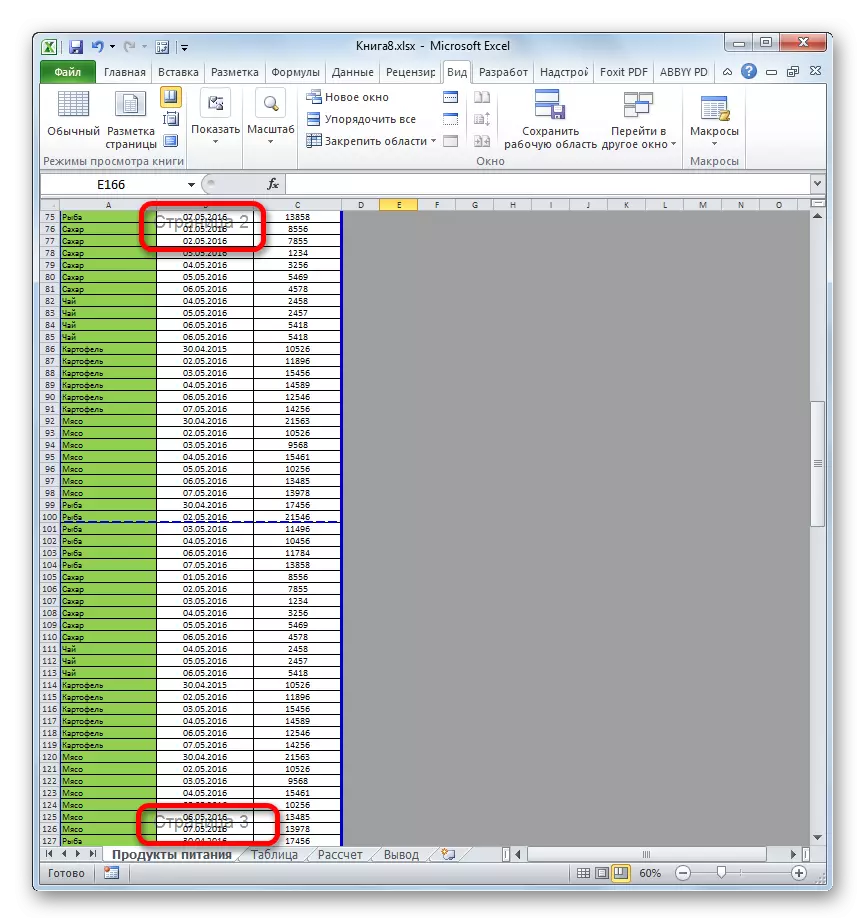
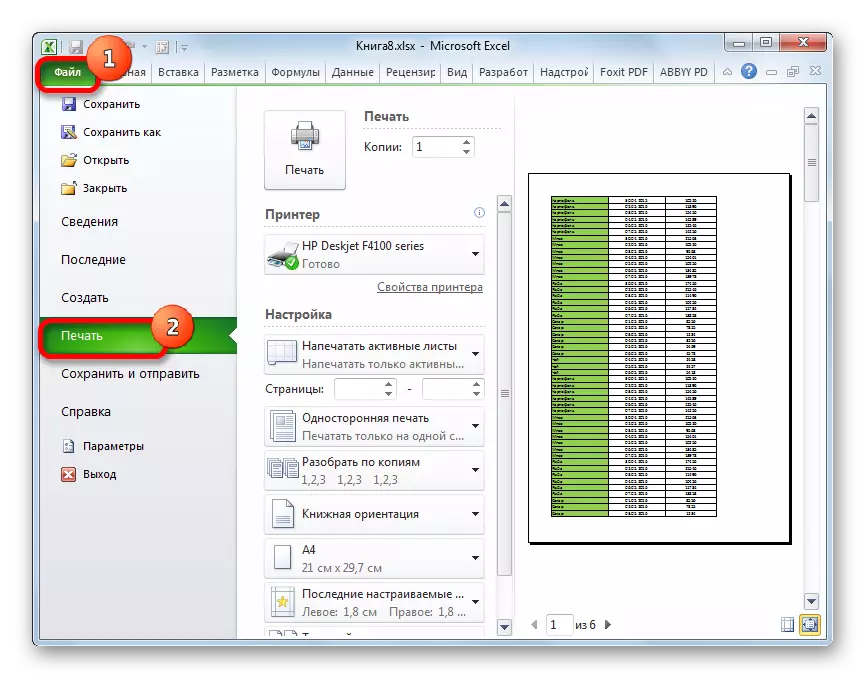
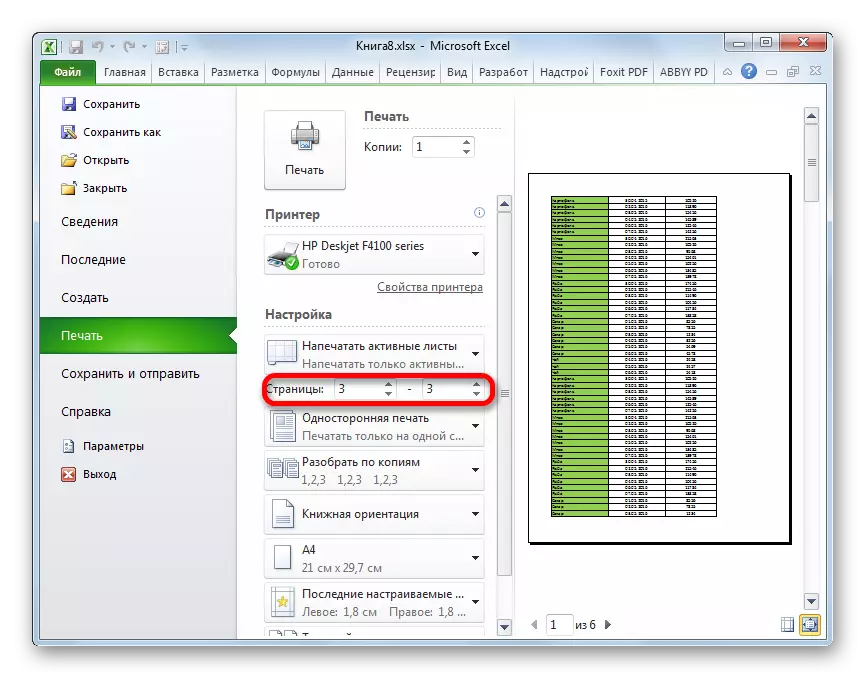
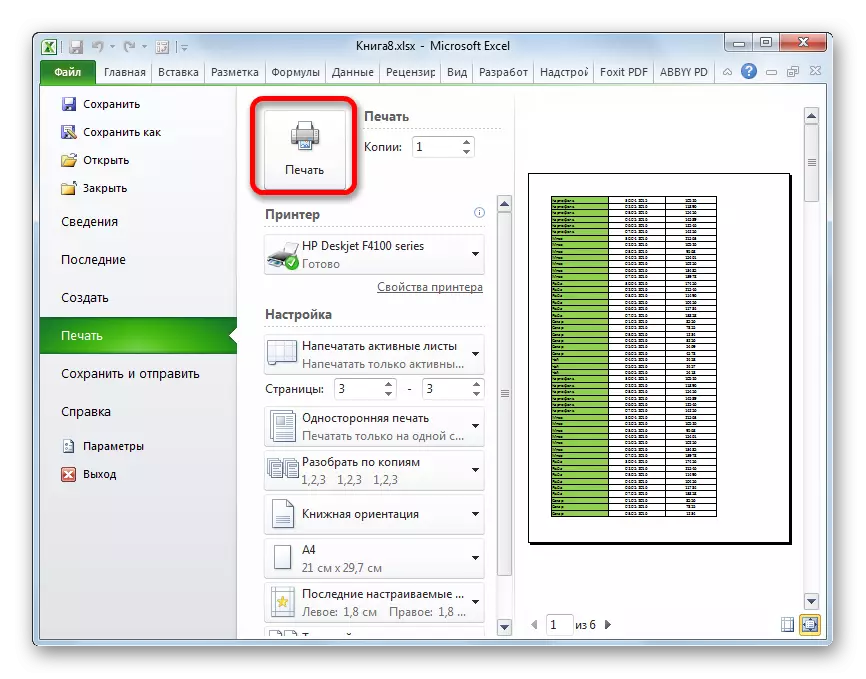
Metòd 3: enprime paj endividyèl yo
Men, sa ki si ou bezwen enprime pa yon sèl ranje, men plizyè paj oswa plizyè fèy papye endividyèl? Si nan fèy papye yo mo ak chenn ka mete nan vigil la, Lè sa a, pa gen okenn opsyon sa yo nan ekzil la. Men, toujou gen yon fason soti nan sitiyasyon sa a, epi li konsiste nan yon zouti yo rele "ekri nan rejyon an".
- Ale nan mòd paj Excel a nan youn nan metòd sa yo sou ki konvèsasyon an te pi wo a. Apre sa, kranpon bouton an sourit gòch ak asiyen chenn yo nan paj sa yo ki yo ale nan enprime. Si ou bezwen chwazi yon seri gwo, Lè sa a, klike sou imedyatman pa eleman anwo li yo (selil), Lè sa a, ale nan seri a sot pase yo nan seri a, epi klike sou li ak bouton an sourit gòch ak kle a chanjman. Nan fason sa a, plizyè paj siksesif kouri ka make. Si nou, san konte, vle enprime ak yon kantite lòt chenn oswa fèy papye, nou pwodwi seleksyon an nan dra yo vle ak bouton an Ctrl estime. Kidonk, tout eleman ki nesesè yo pral make.
- Apre sa, nou deplase nan tab la "paj markeup". Nan "paramèt yo paj" toolbar sou tep la klike sou "Rejyon Ekri an" bouton an. Lè sa a, yon meni ti parèt. Chwazi nan li atik la "mete".
- Apre sa, aksyon sa yo ankò ale nan "File" tab la.
- Apre sa, deplase nan seksyon "enprime".
- Nan anviwònman yo nan jaden ki apwopriye a, chwazi "Enprime chwazi Fragman" atik la.
- Si sa nesesè, nou menm tou nou pwodwi lòt anviwònman ki dekri an detay nan metòd la 1. Apre sa, nan zòn nan preparasyon, nou gade nan ki dra yo ap parèt. Dwe gen sèlman sa yo fragman ke nou te resevwa lajan nan premye etap la nan metòd sa a.
- Apre yo tout anviwònman yo yo antre nan ak nan Correct nan ekspozisyon yo, w ap wè nan fenèt la aperçu, klike sou bouton an "Enprime".
- Apre aksyon sa a, fèy papye yo chwazi yo dwe enprime sou enprimant lan ki konekte nan òdinatè a.
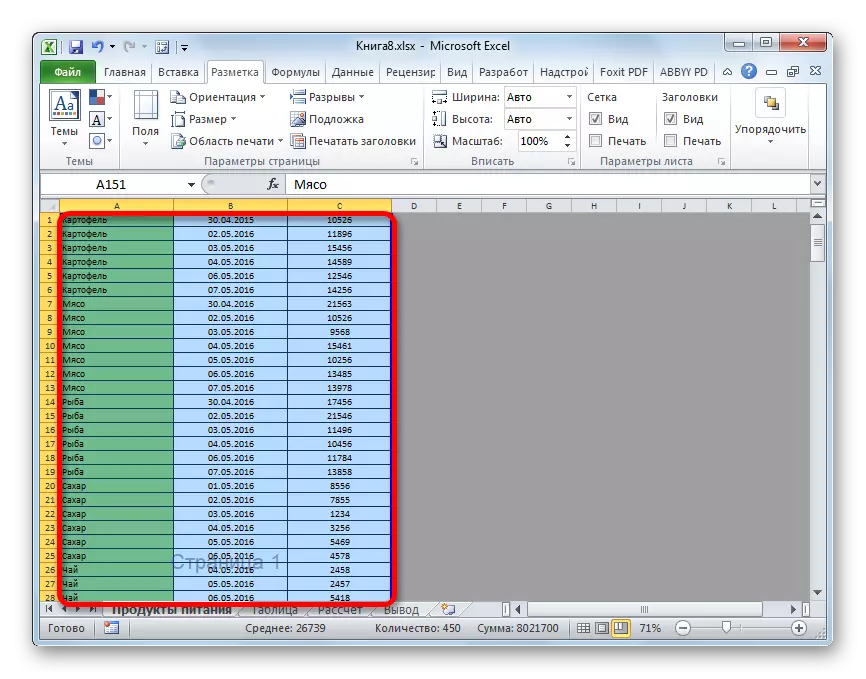
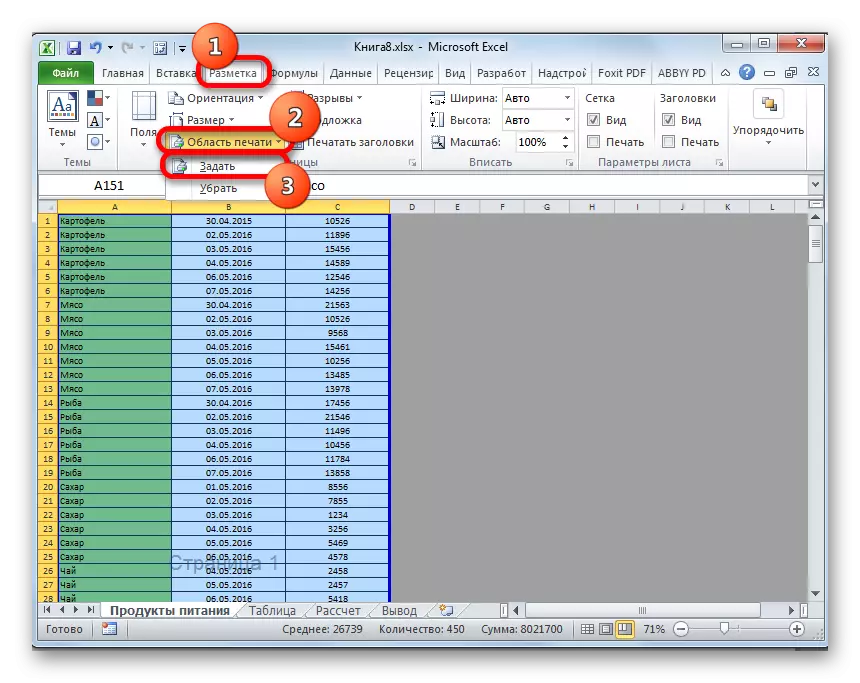
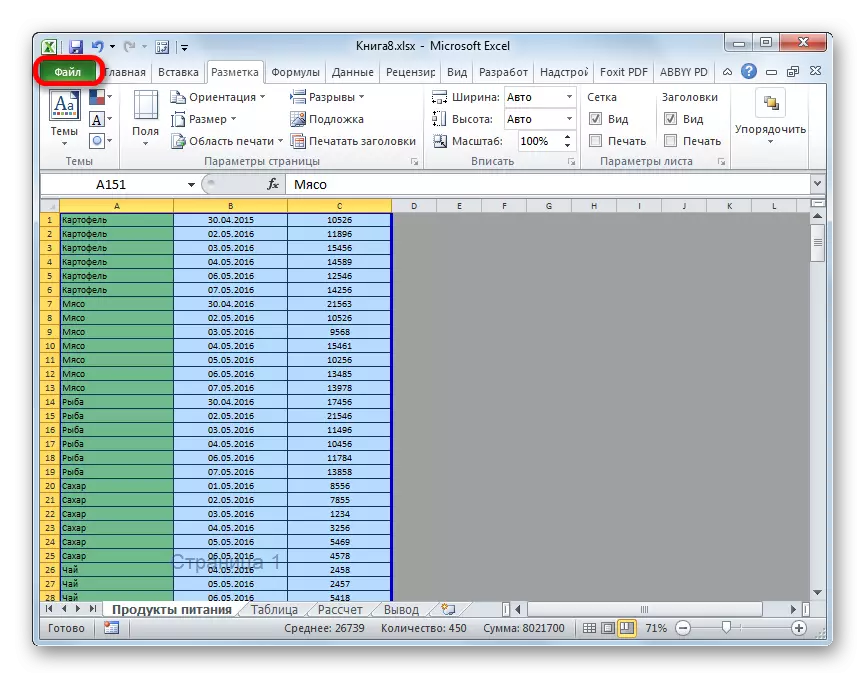
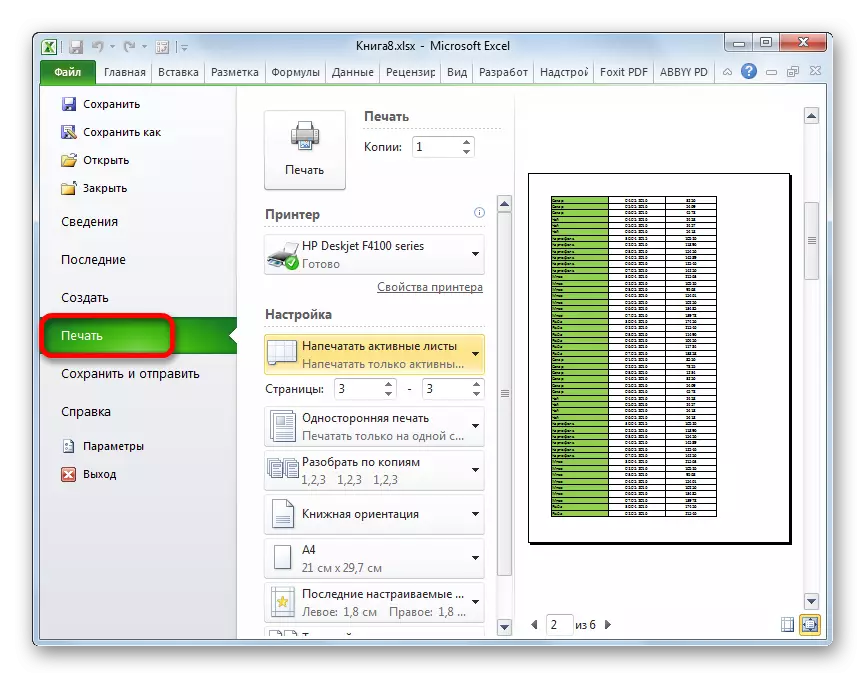
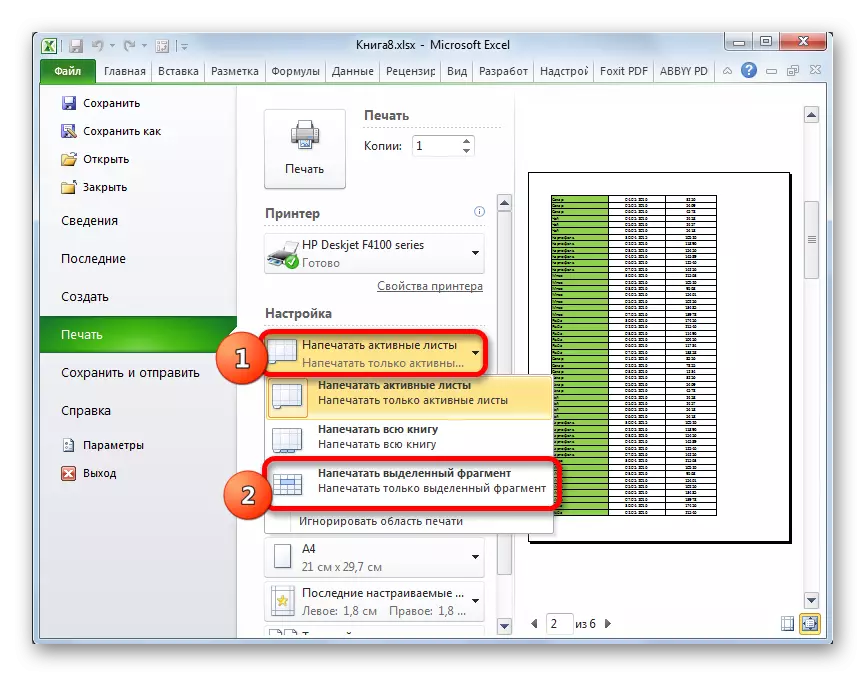
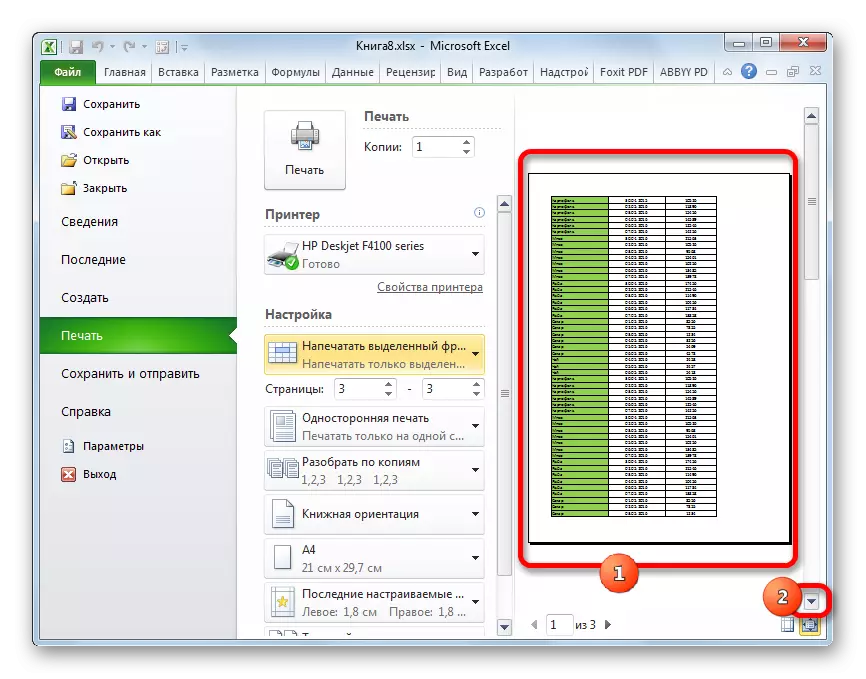
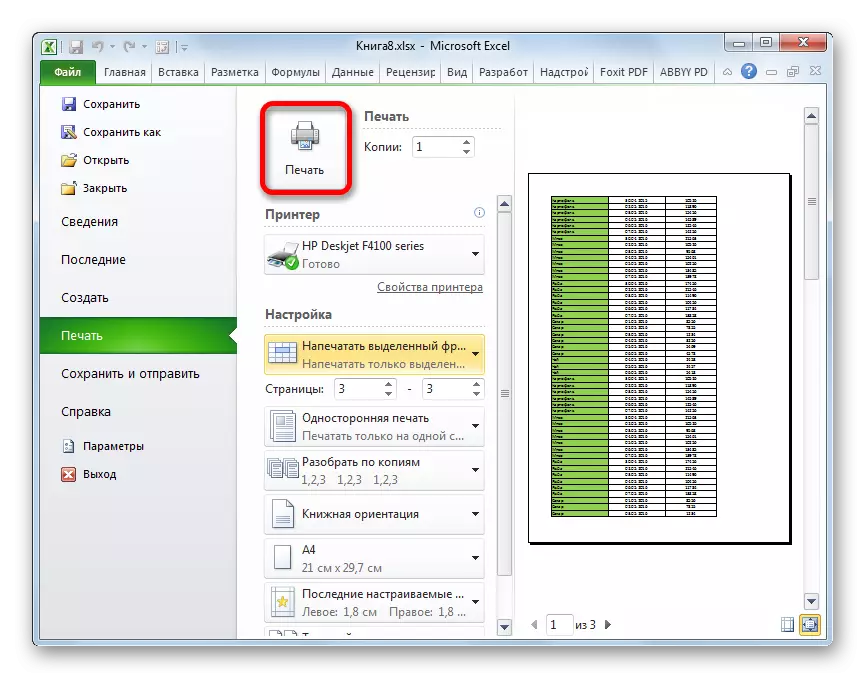
By wout la, pa menm jan an, pa mete zòn nan seleksyon, ou ka enprime pa sèlman fèy papye endividyèl, men tou, chenn separe nan selil oswa tab andedan fèy la. Prensip la nan alokasyon rete menm jan ak nan sitiyasyon an dekri anwo a.
Leson: Kouman yo mete yon zòn enprime nan Excel 2010
Kòm ou ka wè, yo nan lòd yo ajiste enprime la nan eleman yo vle nan Excel nan fòm lan nan ki ou vle, ou bezwen Tinker yon ti kras. Polbie, si ou bezwen enprime dokiman an tout antye, men si ou bezwen enprime atik separe (chenn, dra, elatriye), Lè sa a, difikilte kòmanse. Sepandan, si ou yo abitye avèk règleman yo nan dokiman enprime nan processeur sa a tabular, ou ka avèk siksè rezoud travay la. Oke, ak sou ki jan yo rezoud, an patikilye, lè l sèvi avèk enstalasyon an nan zòn nan enprime, atik sa a di.
